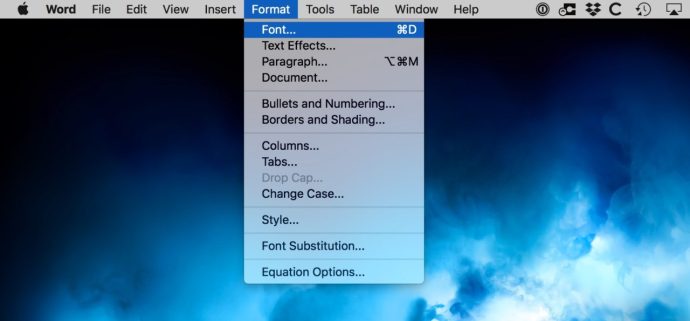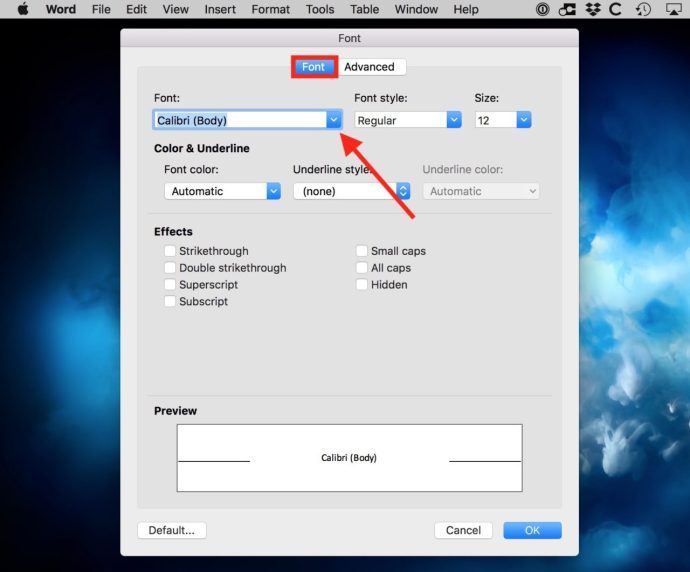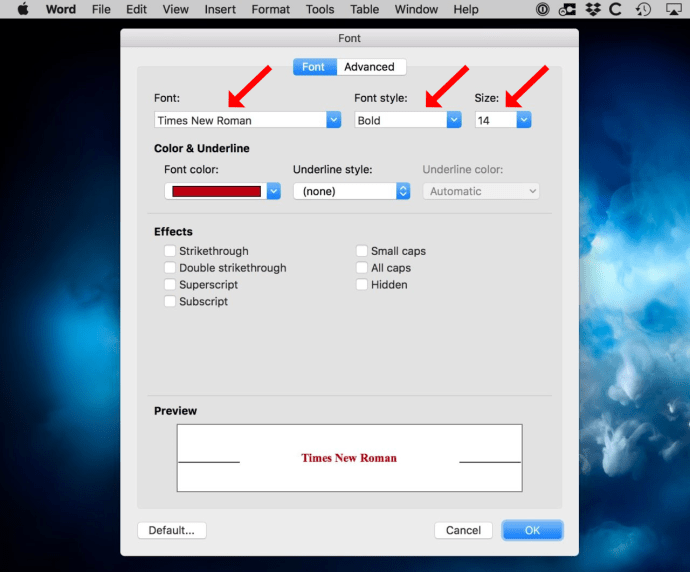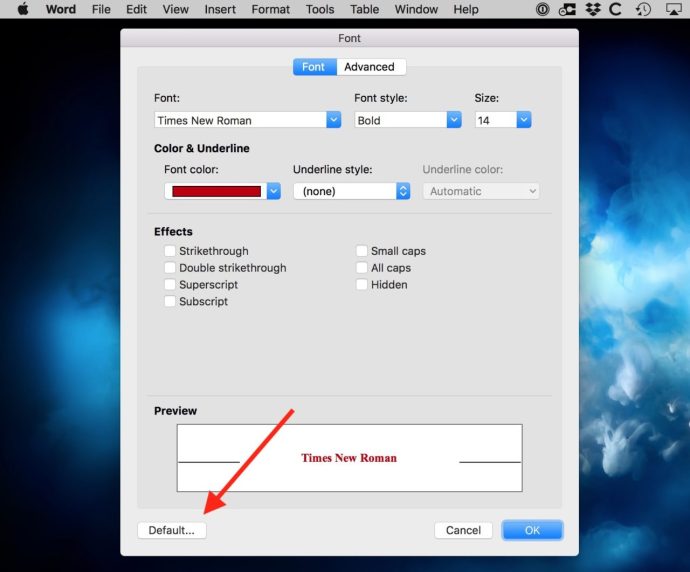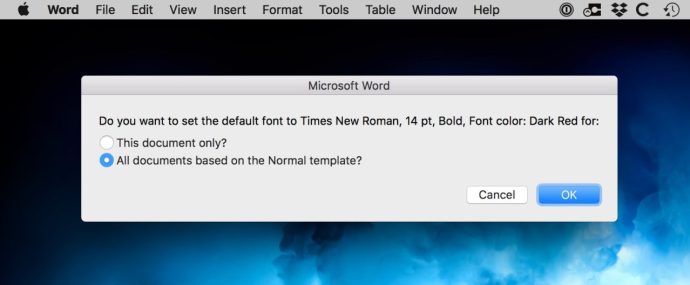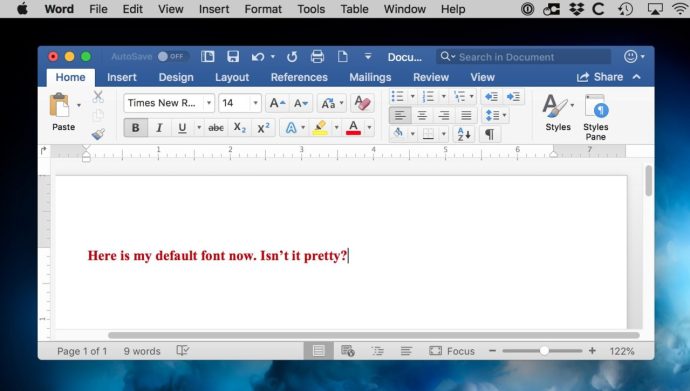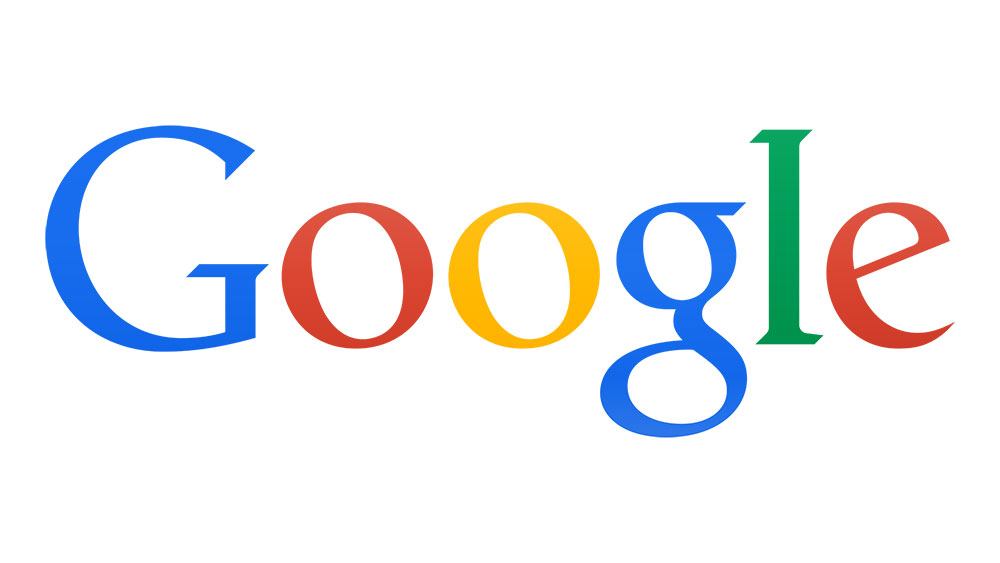Mac용 Microsoft Word에서 기본 글꼴을 변경하는 방법
Mac용 Microsoft Word에는 수십 개의 글꼴이 포함되어 있지만 기본 글꼴은 하나만 있습니다. 이 글꼴은 새 문서를 만들 때 자동으로 선택됩니다. Mac용 Word의 최신 버전에서 해당 글꼴은 MS Windows와 일치하는 Calibri입니다.

이제 Calibri에는 아무런 문제가 없습니다. 정말 멋진 글꼴이지만 모든 사람에게 해당되는 것은 아닙니다. 문서에 다른 기본 글꼴을 사용하려는 경우 선택한 다른 설치된 글꼴로 변경하도록 Mac용 Word를 구성할 수 있습니다. 방법은 다음과 같습니다.

- Mac용 Word를 시작하고 선택 "서식 > 글꼴" 상단 메뉴바에서 또는 키보드 단축키를 사용할 수 있습니다. "커맨드-D."
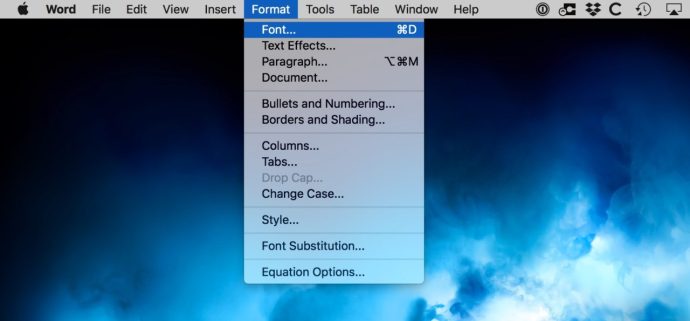
- 새 "글꼴" 창이 나타납니다. 사용 중인지 확인 "폰트" 탭을 클릭하고 창의 왼쪽 상단 섹션 근처에 있는 글꼴 드롭다운 메뉴를 찾습니다.
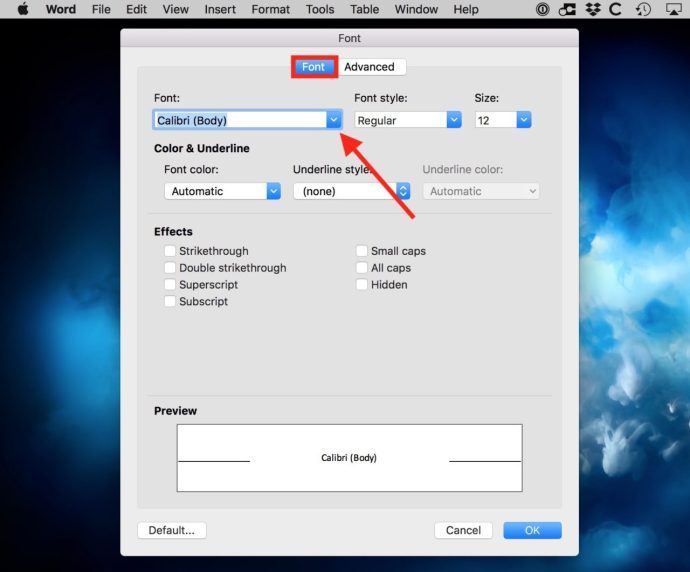
- 드롭다운 항목을 클릭하여 메뉴를 열고 Times New Roman과 같은 새로운 기본 글꼴을 선택합니다. 기본 글꼴 스타일과 크기를 구성할 수도 있습니다.
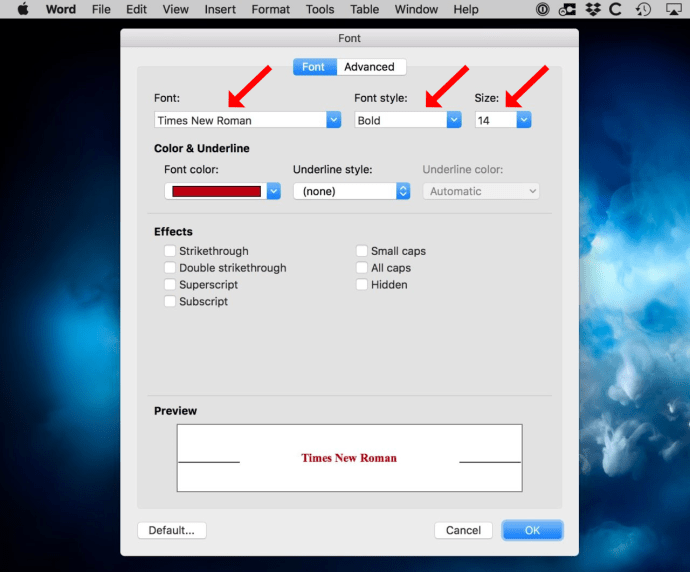
- 새 글꼴의 설정을 기본값으로 저장하려면 창의 왼쪽 하단 모서리에 있는 "기본값" 버튼을 클릭합니다.
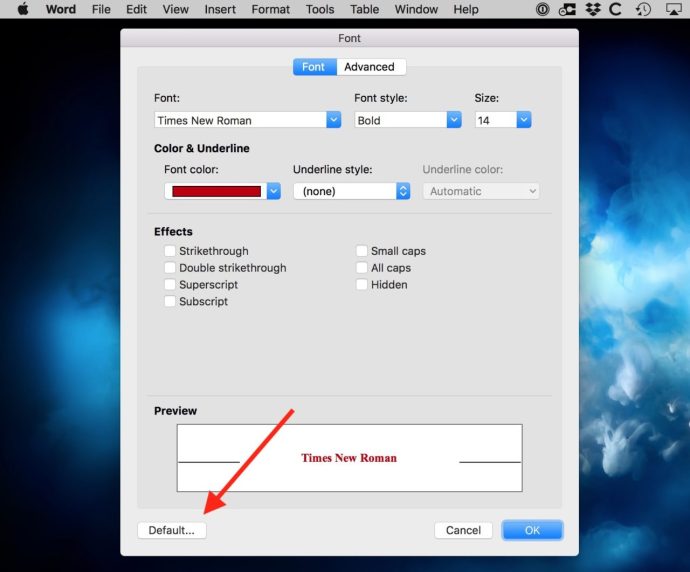
- Word에서 설정을 현재 문서에 적용할지 아니면 사용자가 만드는 모든 문서에 적용할지 확인하는 메시지가 표시됩니다. "일반 템플릿 기반의 모든 문서" 옆에 있는 라디오 버튼을 선택한 다음 "확인"을 클릭하여 새 기본 글꼴을 저장합니다.
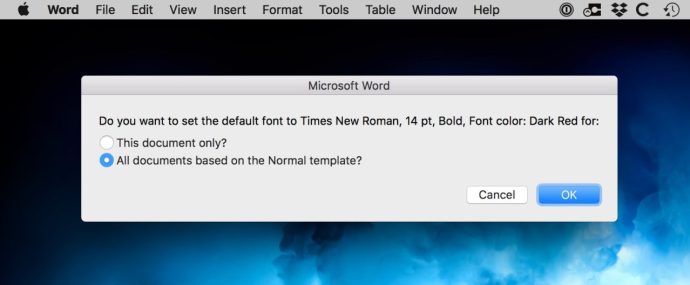
- 문서를 종료하고 새 문서를 열어 변경 사항을 확인합니다. 새 파일에 내용을 입력하여 새 기본 글꼴이 작동하는지 확인합니다.
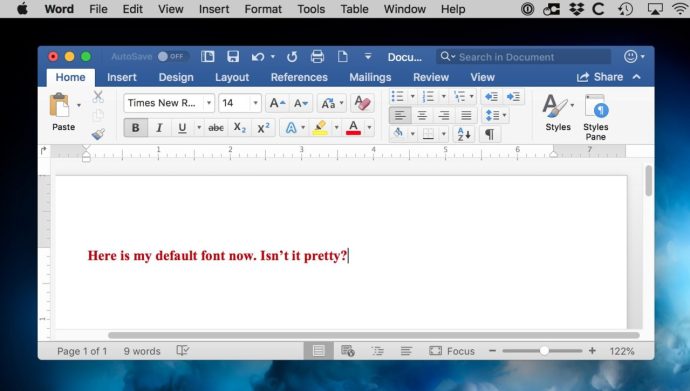
이제 새로 만드는 모든 문서는 이전에 선택한 글꼴로 시작됩니다. 물론이야, 이것은 기존 파일을 변경하지 않습니다, 그리고 그것은 또한 템플릿에서 시작하는 Mac용 Word 문서에는 영향을 주지 않습니다..